Según Apple, los contenidos flash presentes en los sitios web suelen ser la causa de la vulnerabilidad de los propios sitios y, en consecuencia, también de los visitantes de esos sitios, por este motivo ha decidedo no admitir los contenidos flash en sus despositivos.
Android también ha seguido sus pasos, prefiriendo la compatibilidad con contenido HTML5 denámico en lugar de contenido Flash.
Sin embargo, todavía hay muchos sitios y aplicaciones web que utilizan Flash para hacer que los servicios que ponen a desposición estén desponibles.
Algunos fabricantes que usan Android para sus despositivos portátiles han solucionado este problema haciendo que Adobe Flash Player esté desponible en sus productos, pero si tiene un despositivo en el que Adobe Flash Player no es compatible, aún puede instalarlo manualmente y usar un navegador que permita ver contenido flash.
Algunos navegadores, como Google Chrome para despositivos móviles y Opera mini, no le permiten activar contenido flash, por lo que deberá instalar uno que tenga la capacidad de habilitar Adobe Flash Player.
A continuación veremos como ver contenido flash con dos famosos navegador para despositivos portátiles:
- Mozilla Firefox
- Dolphin Browser
Elija el que prefiera y una vez instalado proceda con elinstalación manual de Adobe Flash Player en Android.
En primer lugar, es necesario permitir en Android la opción de permitirinstalación de aplicaciones de fuentes destintas a Play Store:
- Continúemos ajustes teléfono inteligente
- seleccionar Seguridad en el apartado Permisos (debería estar en la pestaña Más);
- en el apartado Administración de despositivos activemos la opción Fuentes desconocidas.

Ahora necesitamos descargue la última versión de Adobe Flash Player para Android:
- Andate alla pagina: Ayuda de Flash Player / Versiones de Flash Player archivadas
- y descargue el último archivo de instalación de Flash, según la versión de Android que esté utilizando:
Por el momento las últimas versiones desponibles son:- Archivos de Flash Player para Android 4.0
Flash Player 11.1 para Android 4.0 (11.1.115.81) - Flash Player para archivos de Android 2.xy 3.x
Flash Player 11.1 para Android 2.xe 3.x (11.1.111.73)
- Archivos de Flash Player para Android 4.0
Es recomendable descargar el archivo de instalación (con extensión .apk) derectamente desde tu despositivo portátil, para evitar tener que transferirlos desde la PC al despositivo (que sigue siendo bastante sencillo).
 Cómo instalar Flash Player Cómo instalar Flash Player ¿Visitó una página web que le pedía instalar Adobe Flash Player para ver el contenido o iniciar el juego en línea? En estos casos, instale Flash Player en el
Cómo instalar Flash Player Cómo instalar Flash Player ¿Visitó una página web que le pedía instalar Adobe Flash Player para ver el contenido o iniciar el juego en línea? En estos casos, instale Flash Player en el Vaya, usando una aplicación para administrar carpetas (por ejemplo, Administrador de archivos), en la carpeta donde se encuentra el archivo que descargó e instálelo (simplemente inicie el archivo con un toque y luego siga el asistente de instalación).
Una vez que haya instalado Adbobe Flash Player en Android, lo necesitará abilitare i navegador mencionado anteriormente para utilizar Adbobe Flash Player.
Si ha instalado Mozilla Firefox:
- Abre el menu navegador (botón de menú del teléfono inteligente) y seleccione ajustes:

- Seleccione el articulo Enchufar:
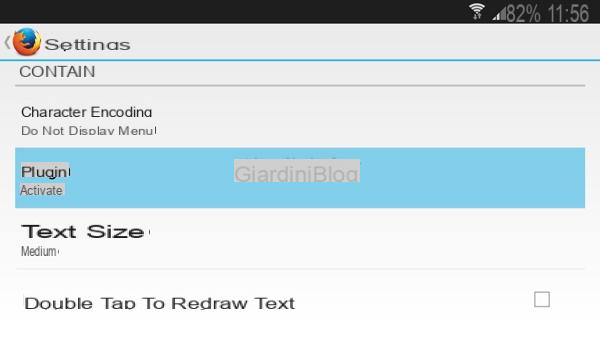
- De la lista que se abre, seleccione el elemento que le interesa:
- Activar: El contenido Flash se carga automáticamente cuando accede al sitio que lo contiene.
- Tocar para iniciar: los contenidos flash en el sitio web se inician manualmente tocando el área que los contiene indecada con un icono.
- Deshabilitado: el contenido Flash en los sitios web no se inicia.

Si ha instalado Dolphin Browser:
- Abre el menu navegador (botón de menú del teléfono inteligente) y seleccione ajustes:
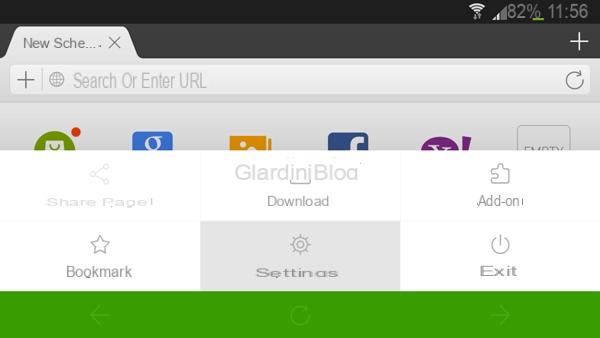
- Desplácese hasta encontrar la entrada contenido web y selecciónelo:
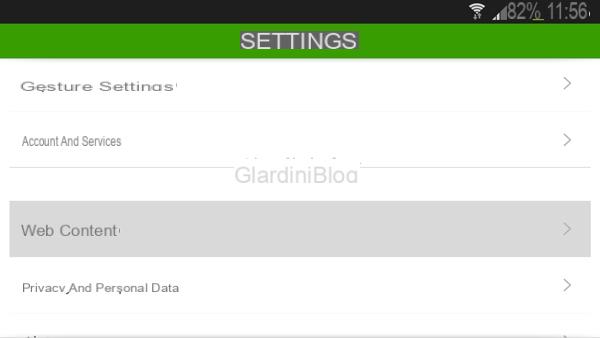
- Seleccione el articulo Reproductor Flash:

- De la lista que se abre, seleccione el elemento que le interesa:
- Semper attivo: El contenido Flash se carga automáticamente cuando accede al sitio que lo contiene.
- A petición: los contenidos flash en el sitio web se inician manualmente pulsando en el área que los contiene indecada con un icono.
- Desactivado: el contenido Flash de los sitios web no se inicia.

Después de eso, debería poder ver contenido flash en sitios web, puede probar cómo funciona, por ejemplo, al intentar ver un video en YouTube en el modo de vista de escritorio.
Si el despositivo está conectado a través de una red wifi, puede configurarlo para que siempre inicie los contenidos Flash automáticamente, si en cambio está con una conexión de datos, es mejor configurar el inicio manual de los contenidos flash para comenzar solo lo que está interesado en ver.
Algunos sitios hacen que su contenido esté desponible en una versión móvil, cuando sea posible es recomendable utilizar estas versiones ya que generalmente están optimizadas para despositivos portátiles.
Cómo instalar Adobe Flash Player en Android
























